随着游戏的数量和体积的增加,许多玩家都面临着C盘空间不足的问题,而Steam作为最受欢迎的游戏平台之一,安装路径默认在C盘,使得C盘空间更加紧张。许多玩家可能不清楚如何将Steam安装路径从C盘更改到其他盘。在本文中我们将为大家介绍如何简单地完成这一操作,以解决C盘空间不足的困扰。
如何将steam安装路径从C盘更改到其他盘
具体步骤:
1.启动你PC端的steam客户端,如下图所示
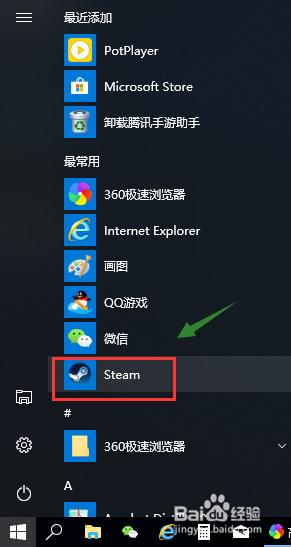
2.输入你的帐号和密码登陆,必须登陆状态才可以转移,如下图所示
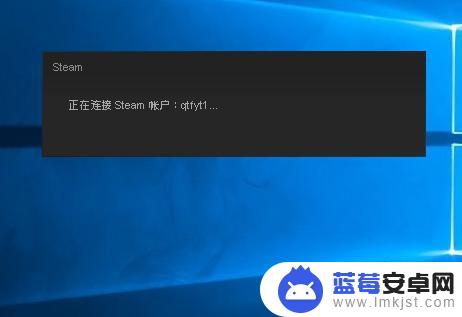
3.登陆成功,点击左上角的steam,如下图所示
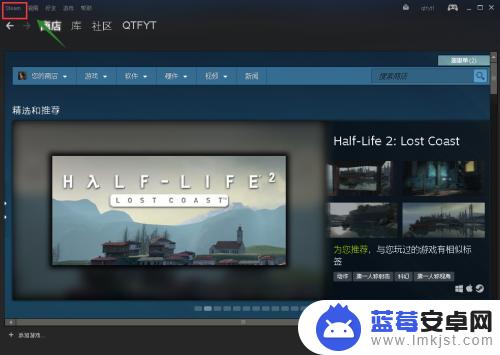
4.在steam菜单下选择设置进入,如下图所示
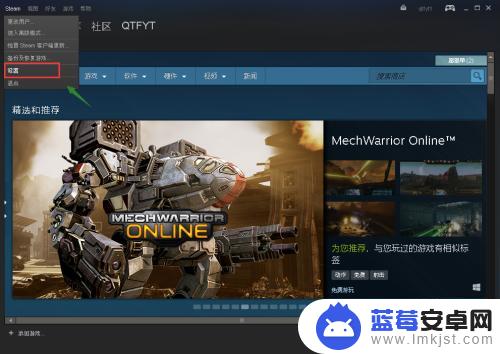
5.进入设置面板,选择下载选项进入,如下图所示
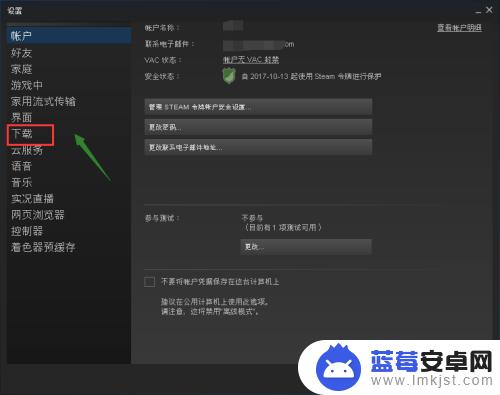
6.进入下载选项卡,点击steam库文件夹进入,如下图所示
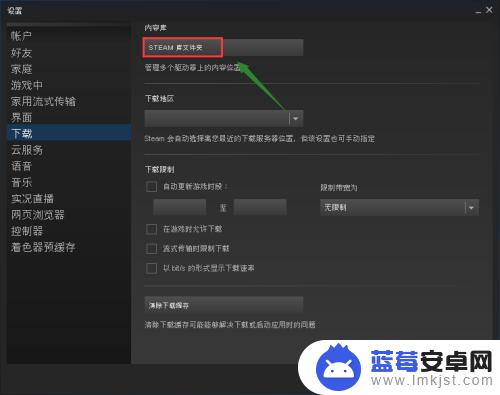
7.进入steam库文件,点击添加文件夹,如下图所示
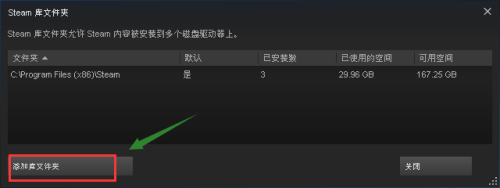
8.在其它盘符新建一个文件夹,或者直接指定一个文件夹,如下图所示
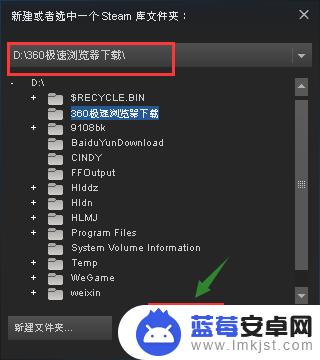
9.右键新增的文件夹,选择设为默认。然后将C盘的文件夹内容剪切到这个新的文件夹即可,删除老的文件夹。如下图所示
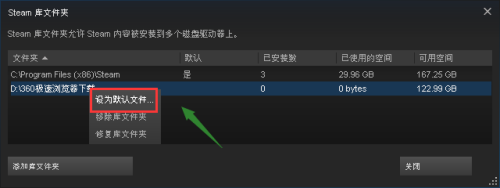
以上是关于如何在Steam上更换游戏光盘的内容,如果您想获取更多精彩内容,请持续关注。












